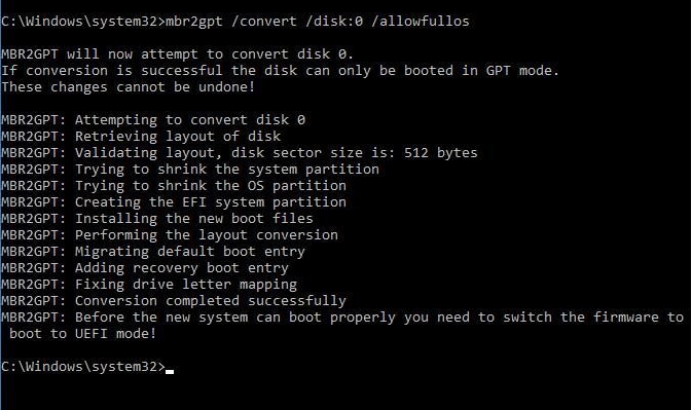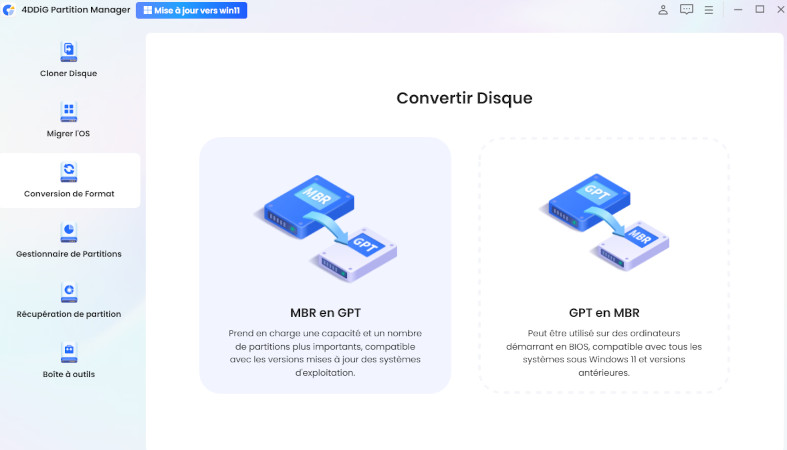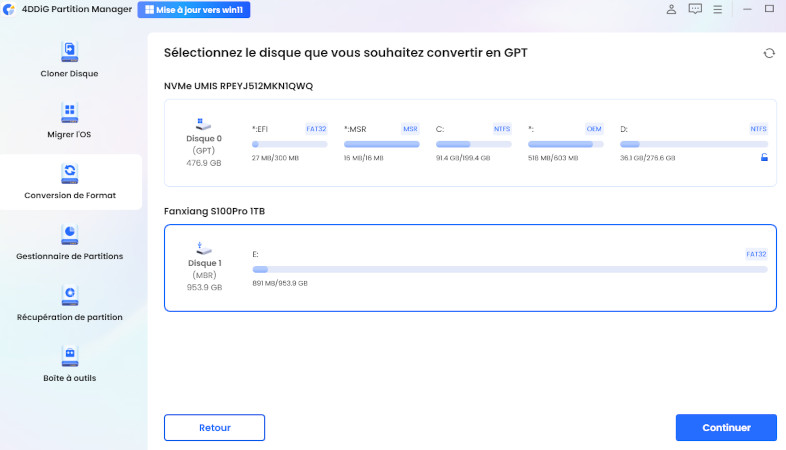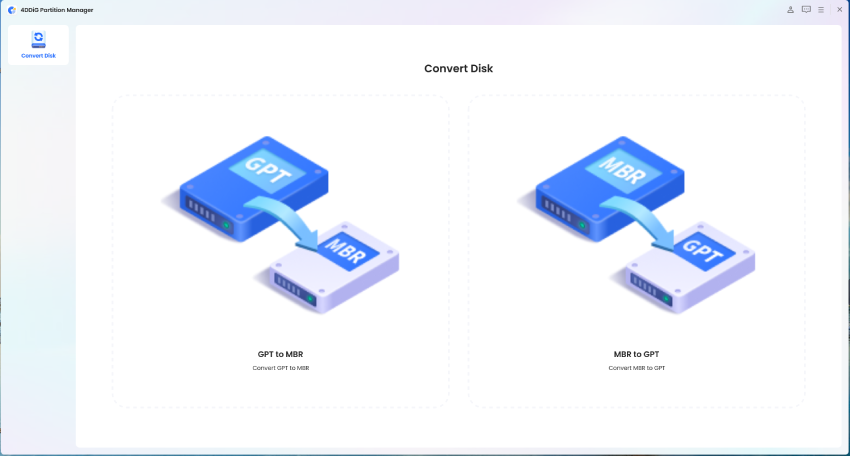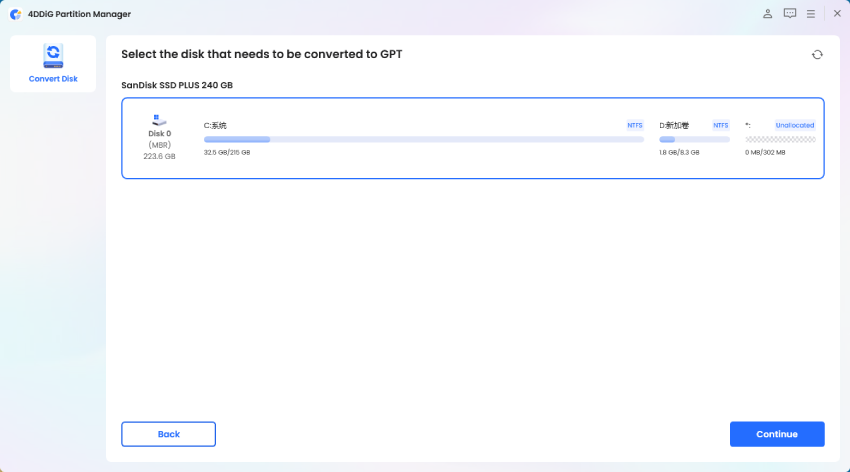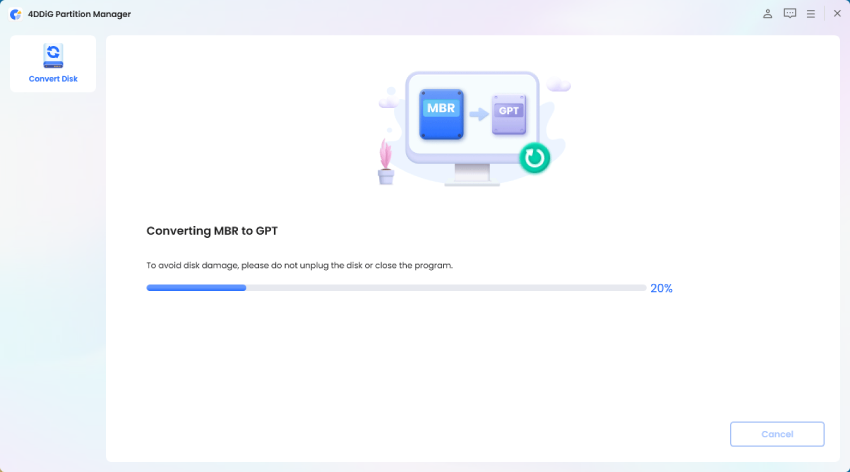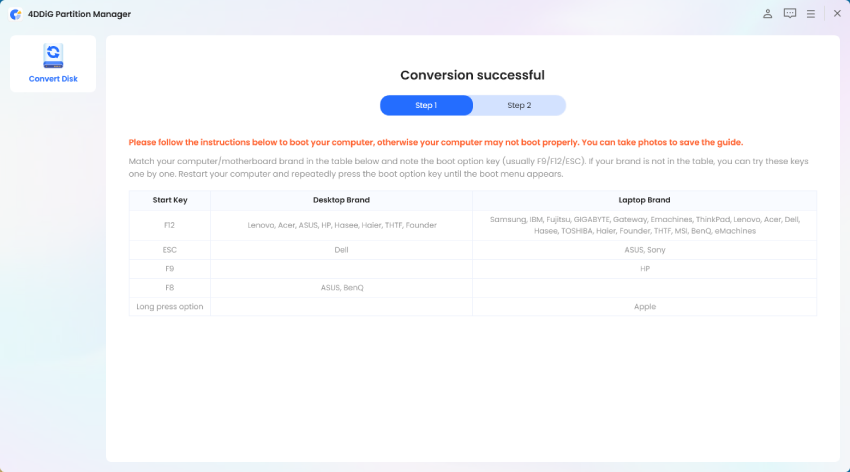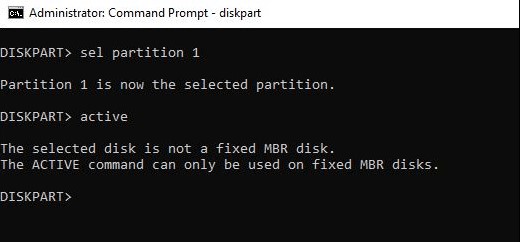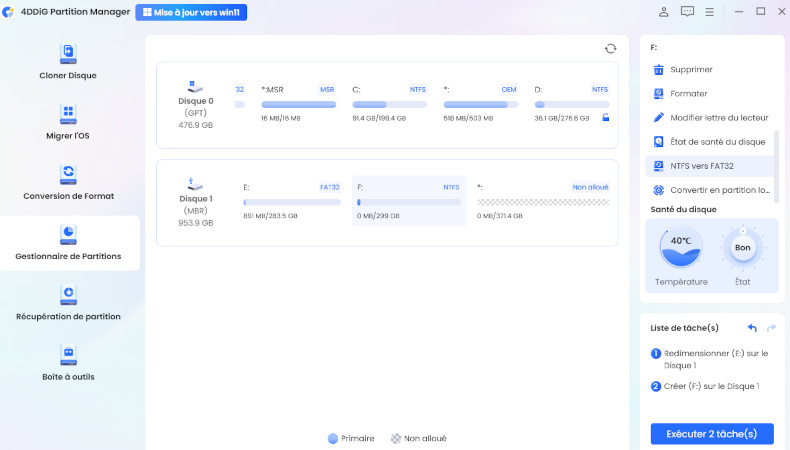Guide Complet MBR2GPT : Comment Convertir MBR en GPT Sans Perte de Données
L'évolution technologique nous pousse constamment à adapter nos systèmes informatiques. Avec l'arrivée de Windows 11 et la généralisation de l'UEFI, la conversion des disques MBR en GPT est devenue une étape incontournable pour de nombreux utilisateurs. Heureusement, Microsoft propose un outil intégré puissant pour faciliter cette transition : mbr2gpt. Cet utilitaire, bien que parfois méconnu, permet de convertir un disque MBR en GPT sans perte de données, à condition de suivre les bonnes pratiques.
Dans ce guide exhaustif, nous explorerons ensemble toutes les facettes de la conversion MBR vers GPT avec mbr2gpt.exe, depuis les concepts fondamentaux jusqu'aux techniques avancées. Que vous soyez un utilisateur novice ou expérimenté, vous trouverez ici les réponses à vos questions et les solutions aux erreurs courantes.
Partie 1. Comprendre Rapidement les Partitions MBR et GPT
Avant de convertir un disque MBR en GPT, il est utile de comprendre la différence entre ces deux formats.
- MBR est un ancien système de partitionnement, limité à 4 partitions principales et à 2 To de capacité.
- GPT, plus moderne, prend en charge des disques bien plus grands et de nombreuses partitions. Il est également plus sécurisé grâce à la sauvegarde de ses données de partitionnement.
La conversion vers GPT est souvent nécessaire pour profiter des dernières fonctionnalités de Windows 11, comme le démarrage sécurisé (Secure Boot) et le TPM 2.0. Si vous utilisez un disque de grande capacité ou préparez une mise à jour système, passer à GPT est fortement recommandé.
Partie 2. Utiliser MBR2GPT.exe : L'Outil Officiel et Gratuit
Microsoft propose un outil intégré à Windows 10 et 11 appelé MBR2GPT.exe, qui permet de convertir un disque MBR en GPT sans perte de données.
Voici ce qu’il faut savoir :
- L'outil vérifie la compatibilité du disque avec la commande /validate, puis lance la conversion avec /convert.
- Il fonctionne uniquement sur Windows 10/11 avec des disques système compatibles UEFI.
Avant de commencer, assurez-vous d’avoir :
Un PC compatible UEFI
Moins de 4 partitions principales
Les droits administrateur
-
Une sauvegarde complète du système (par précaution)
Partie 3. Guide Pratique : Convertir Disque MBR en GPT
Maintenant que nous avons posé les bases théoriques, passons à la pratique. La conversion d'un disque MBR en GPT suit un processus méthodique qui, suivi correctement, garantit un résultat optimal.
-
Sauvegarder vos données importantes: Avant toute manipulation, effectuez une sauvegarde complète de vos fichiers personnels sur un disque dur externe ou un service cloud pour éviter toute perte en cas de problème.
-
Désactiver BitLocker (si activé): Si votre disque système est chiffré avec BitLocker, désactivez-le temporairement. Le chiffrement peut interférer avec la conversion du disque.
-
Vérifier la compatibilité UEFI: Redémarrez votre PC et entrez dans le BIOS/UEFI (en appuyant sur une touche comme F2, F10 ou Del au démarrage). Vérifiez que votre carte mère prend en charge le mode UEFI. Ce mode est requis pour démarrer à partir d’un disque GPT.
-
Ouvrir l’invite de commande en tant qu’administrateur: Cliquez sur le menu Démarrer, tapez “cmd”, faites un clic droit sur “Invite de commandes” et choisissez “Exécuter en tant qu’administrateur”.
-
Valider la possibilité de conversion: Dans l’invite de commande, tapez la commande suivante pour vérifier que le disque est prêt à être converti :
mbr2gpt /validate /disk:0 /allowFullOS
Remplacez 0 par le numéro du disque à convertir si nécessaire. Cette commande n'effectue pas la conversion, elle vérifie uniquement si elle est possible.
-
Lancer la conversion du disque: Si la validation est réussie, exécutez cette commande pour effectuer la conversion :
mbr2gpt /convert /disk:0 /allowFullOS
Cette opération convertit la table de partition du disque de MBR à GPT sans effacer vos données.

-
Redémarrer et activer le mode UEFI dans le BIOS: Une fois la conversion terminée, redémarrez l’ordinateur. Retournez dans le BIOS/UEFI et changez le mode de démarrage de “Legacy” (ou “CSM”) vers “UEFI”. Enregistrez les modifications et redémarrez votre PC.
Partie 4. Résolution des Problèmes Courants
Même avec un outil aussi robuste que mbr2gpt.exe, des problèmes peuvent survenir. Comprendre ces difficultés et savoir les résoudre vous permettra de mener à bien votre conversion dans tous les cas de figure.
Erreur "Cannot find OS partition"
Cette erreur indique que l'outil ne parvient pas à identifier la partition système. Elle survient généralement quand la partition de démarrage n'est pas correctement marquée comme active. Pour résoudre ce problème, utilisez l'outil diskpart pour marquer manuellement la partition système comme active :
diskpart
select disk 0
select partition 1
Active
Solution complète à la question nous n'avons pas pu créer de partition
Erreur "Disk layout validation failed"
Cette erreur signale un problème avec la structure du disque. Elle peut être causée par un nombre excessif de partitions ou par des partitions dans un ordre non standard. La solution consiste souvent à réorganiser ou supprimer les partitions non essentielles avant de relancer la conversion.
Problèmes de Démarrage Après Conversion
Si votre système refuse de démarrer après la conversion, le problème vient probablement des paramètres BIOS. Accédez au BIOS et basculez du mode Legacy vers UEFI. Vérifiez également que Secure Boot est désactivé initialement, vous pourrez l'activer une fois le système stabilisé.
Partie 5. Alternatives à MBR2GPT : Solutions Tierces
Bien que mbr2gpt.exe soit l'outil officiel de Microsoft, il existe des alternatives qui peuvent s'avérer plus adaptées selon votre situation. Ces solutions tierces offrent souvent une interface graphique plus conviviale et des fonctionnalités étendues.
4DDiG Partition Manager : La Solution Professionnelle
Quand la simplicité et la fiabilité sont primordiales, 4DDiG Partition Manager s'impose comme une solution de choix. Ce logiciel professionnel transforme la conversion MBR vers GPT en une opération simple et sécurisée, accessible même aux utilisateurs les moins expérimentés.
Téléchargement sécurisé
Étapes de conversion avec 4DDiG Partition Manager :
-
Téléchargez et installez 4DDiG Partition Manager sur votre ordinateur. Ouvrez le programme, allez dans le menu de gauche et cliquez sur « Conversion de format », puis choisissez « Convertir MBR en GPT ».

-
Choisissez le disque que vous souhaitez convertir, cliquez sur « Continuer ».
Si vous avez sélectionné le disque système, le programme téléchargera automatiquement le composant PE. Une fois le téléchargement terminé, une fenêtre s’ouvrira pour vous avertir. Sauvegardez vos fichiers en cours et assurez-vous que l’ordinateur ne risque pas de s’éteindre. Ensuite, confirmez en cliquant sur « Bien sûr ». L’ordinateur redémarrera automatiquement dans l’environnement PE.

Remarque : Si le disque à convertir est un disque externe, la conversion se fera directement sans redémarrage ni passage par l’environnement PE.
-
Une fois dans l’environnement PE, sélectionnez à nouveau l’option « Convertir MBR en GPT » pour continuer.

-
Choisissez à nouveau le disque à convertir et cliquez sur « Continuer ».

Remarque : Dans l’environnement PE, vous ne pourrez voir que le disque système de votre propre ordinateur.
-
Le logiciel procède à la conversion du disque de MBR en GPT. La durée de l’opération dépend du nombre de partitions présentes sur le disque.

-
Une fois la conversion terminée avec succès, suivez attentivement les instructions à l’écran pour redémarrer correctement votre ordinateur. Dans le cas contraire, votre système pourrait ne pas démarrer comme prévu.

La force de 4DDiG Partition Manager réside dans sa capacité à convertir MBR en GPT sans perte de données même dans les situations les plus délicates. Son système de sauvegarde automatique et ses mécanismes de récupération offrent une sécurité maximale, tandis que son support technique assure une assistance en cas de besoin.
Conclusion
La conversion d'un disque MBR vers GPT représente une étape importante dans la modernisation de votre système informatique. Grâce aux outils comme mbr2gpt.exe et aux solutions tierces comme 4DDiG Partition Manager, cette opération autrefois complexe est maintenant accessible à tous les utilisateurs.
Que vous choisissiez l'outil officiel de Microsoft ou une solution tierce, l'important est de suivre une méthode rigoureuse et de prendre les précautions nécessaires. La préparation minutieuse, la sauvegarde des données, et la compréhension des enjeux techniques constituent les clés du succès.
Téléchargement sécurisé
Articles Liés
- Accueil >>
- Partition Manager >>
- Guide Complet MBR2GPT : Comment Convertir MBR en GPT Sans Perte de Données